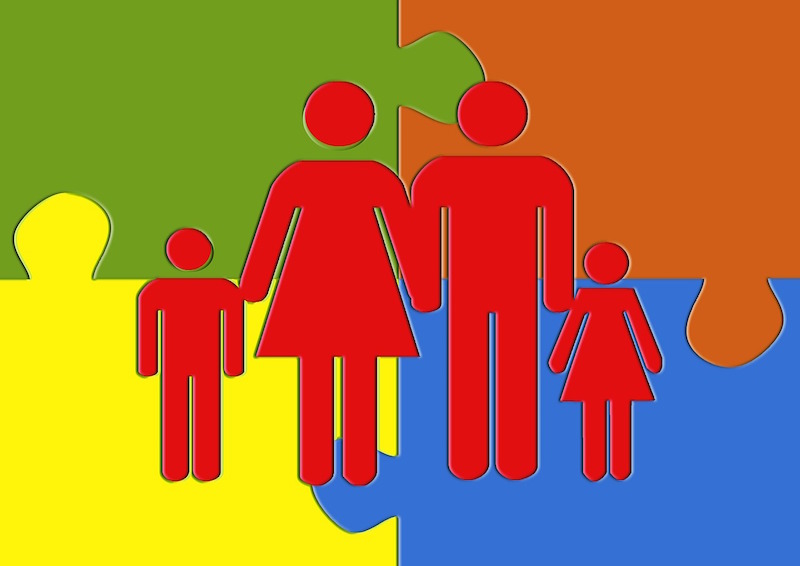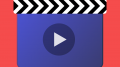4人家族で、家族がみんな映画やドラマ、アニメなどのエンタメが大好き!というご家庭なら迷うことなくU-NEXTへの加入をおすすめします。
もしDVDレンタルやスカパー、WOWOWなどに毎月数千円払っているのなら、今すぐ切り替えましょう!
というのもU-NEXTのファミリーアカウントというしくみを利用すれば、4人家族それぞれが違うコンテンツを楽しみたい時でも、ケンカも邪魔もせずにそれぞれ好きなコンテンツを楽しめるからです。
このファミリーアカウント、実は家族でなくても利用できるので友達や彼氏、何なら一人で複数のアカウントを使い分けることだってできます。
映画もアニメもドラマも大好き、動画をたくさん見たい人ほど価値が出るファミリーアカウントの基本と利用方法を説明していきます。
ファミリーアカウントの使い勝手を自分で試してみたいぞ!という方はもうU-NEXTに直行しちゃっていただいてOKです。どうぞ!
\無料お試し登録で600円分ポイントもらえる/
今すぐU-NEXTの無料おためしに登録する
ファミリーアカウントとは

まずはファミリーアカウントとは何か?基本的な情報としくみを解説していきます。
ファミリーアカウントの基本情報
ファミリーアカウントとは、かんたんに言うと一種のアカウントの共有です。U-NEXTの場合はメインのアカウントを「親アカウント」としてその下に3つまで「子アカウント」を作ることができます。
それぞれのアカウントは別々のIDとパスワードでログインするので、一人一つづつ普通にアカウントを持っているように使えます。
ただファミリーという名の通り、親アカウントと子アカウントでできること・できないことに違いがあります。ざっくり言うと親アカウントは何でもできて、子アカウントは親アカウントに許された範囲でしかサービスを利用できない、と覚えておいてください。
なお、ファミリーアカウントと名前がついていますが家族でなくても子アカウントとして追加することはでき、友達、遠くの親戚、または1人で複数アカウントを使い分ける、ということも可能です。
ファミリーアカウントの利用料金
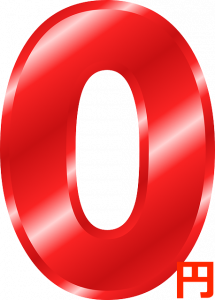
ファミリーアカウントを利用するのは無料です。追加料金は不要なので、2,189円(税込)を家族4人で分け合うと考えると、一人あたりワンコイン以下の498円。他の多くの動画配信サービスが月額1,000円前後なのと比べると、高い高いと言われているU-NEXTの月額料金がいっきに割安に感じますね。
ファミリーアカウントでできること
実際にファミリーアカウントではどんなことができるのか、何がいいのか、具体的に説明していきます。
アカウントの個別管理とプライバシーの保護
ファミリーアカウントのそれぞれのアカウントは別々のIDとパスワードでログインするので、一人一つづつ普通にアカウントを持っているように使えます。
アカウントが分かれるとマイリスト、視聴履歴などそれぞれ個別に管理できます。家族でお互いどんな作品を見ているのかはわかりませんので家族間でもプライバシーが保たれます。
また、視聴履歴が違うことから、オススメの作品もそれぞれ違ってくるので、全然興味ないリコメンデーションでウザい思いをすることも減るでしょう。
そして、ファミリーアカウントは同時に利用することが可能です。
大事なことなのでもう一度言いますね。
WOWOWなどではICカードを追加購入するなどしないと異なるデバイスから同時視聴できませんでしたが、U-NEXTは家族が増えるほど割安になるのです!
全く同じ作品を同時に再生・視聴することはできませんのでその点だけはご注意ください。
有料作品の追加購入に関する制限

親アカウントと子アカウントではできること・できないことに違いがあります。
親アカウントはU-NEXTの全てのサービスを利用可能で、子アカウントに対して制限をかけることができ、子アカウントは制限の範囲の中での利用となります。
親アカウントは有料サービスに関するお財布を管理でき、子アカウントが知らない間にどんどん有料サービスを使ってしまうことを制限できる、と理解すればいいでしょう。
後半の子アカウントの追加・設定のところでもう一度詳しく説明します。
子アカウントでもポイントを利用して有料の動画作品のレンタルは可能なので、ポイントを家族でシェアしてムダなく使うことは可能です。
親アカウントと子アカウントの違い
親アカウント・子アカウントではもともとできる範囲が異なります。
親アカウントの画面はこのようになっています。
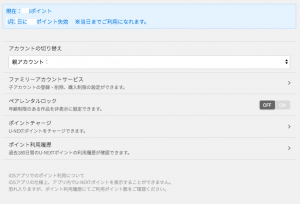
親アカウントでのみ可能、子アカウントでできないことは次の4つ。
- U-NEXT対応テレビ / PS vita / PS vita TV での視聴
- ポイントチャージ、クーポンの適用
- 雑誌読み放題や書籍・マンガコミックスの購入などのブックサービス
- ポイントを利用しての映画割引クーポン発行 / 映画引換クーポン発行 / KINEZOオンラインチケット予約
親アカウントでは次の設定やコントロールが可能です。
- 子アカウントの追加
- ペアレンタルロック(年齢制限作品の表示設定)
ペアレンタルロックは親アカウントだけで設定可能です。設定すると、親子どのアカウントも年齢制限のある作品(アダルト作品)の表示がメニューごと消えます。
親子で別々にアカウントが持てて便利だな、と確信したあなた、ぜひその使い勝手を実感してみてください。
\無料お試し登録で600円分ポイントもらえる/
今すぐU-NEXTの無料おためしに登録する
ファミリーアカウントの各種設定方法
次にファミリーアカウント利用の際の、設定方法について説明していきます。
子アカウントの追加、設定
まず親アカウントでU-NEXTにログインし、メニュー左上の「アカウント」をクリック、「ファミリーアカウントサービス」を選びクリックします。次のような画面が出たら、「追加」をクリックします。
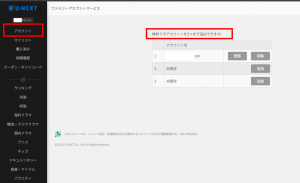
画面では既に子アカウントが1つ追加されている状態ですが、初期画面では3つのアカウントが追加可能です。
子アカウント用のメールアドレスとパスワードを入力します。メールアドレスはそのままログインIDとして利用できます。
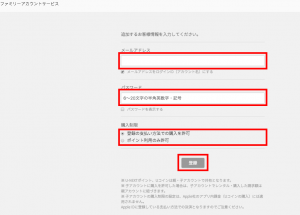
【重要】 子アカウント追加時に同時に制限をかけることができます。子アカウントの有料コンテンツの追加購入をどの範囲で許すかを決めることができます。
ポイントのチャージは親アカウントでしかできないため、子アカウントで無制限に有料コンテンツを見まくることはできない設定です。「ポイント利用のみ許可」に設定しておくのが安心でしょう。
ペアレンタルロック
ペアレンタルロックをONに設定すると、親子どのアカウントも年齢制限のある作品(アダルト作品)の表示がメニューごと消えます。二つの画像を比較してみてください。「その他❤️」が表示されているのが「ペアレンタルロック」がOFFの時、表示されていないのがONの時のメニュー表示です。
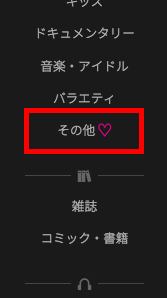
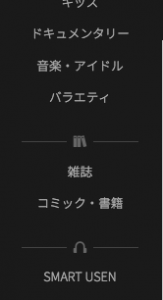
アカウントの切り替え方法
アカウントの切り替え方法は2種類あります。
「アカウント」メニューから「アカウントの切り替え」ボタンを押し、プルダウンで切り替える。
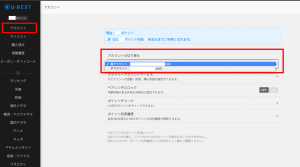
または「設定・サポート」メニューから、現在ログインしているアカウントをログアウトし、別のアカウントでログインする。
アカウント切り替えについては、注意点が2つあります。
注1 子アカウントから親アカウントに切り替える場合は、セキュリティコードが必要です。
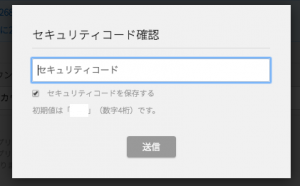
注2 ログアウトすると、ダウンロード済みの作品が削除されます。
スマホやタブレットでダウンロードした作品を削除したくない場合は、ログアウトしないでアカウントメニューから切り替えましょう。
使い方もわかったので、もう大丈夫! これで家族それぞれ好きな時に見たい動画を楽しめますね。
\無料お試し登録で600円分ポイントもらえる/
今すぐU-NEXTの無料おためしに登録する
まとめ
ファミリーアカウントは、家族が4人までならぜひ活用したい便利で有効な機能です。
ポイントをまとめると、
- ファミリーアカウントは1アカウントで最大4人分利用できる
- ファミリーアカウントの利用は無料
- 違うデバイスから同時視聴OK、ただし異なる作品を見ましょう
- 親アカウントから子アカウントの利用を制限できるので追加料金の心配なし
家族間でのプライバシーも確保しつつ、みんなが見たい時に見たいものを見られるU-NEXTのファミリーアカウントで、おトクに動画ライフを楽しんでくださいね!